Actividad 3: Solucionar el análisis y ver los resultados
En esta actividad:
Se ejecuta el análisis.
Se buscan las ubicaciones de temperaturas mínima y máxima.
Se comprueban las temperaturas en todo el modelo para ver la distribución de la temperatura.
Se identifican las regiones con el flujo de calor más alto.
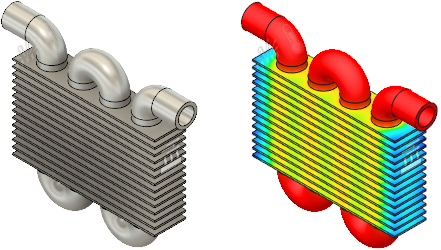
Modelo de radiador listo para el análisis (izquierda). Modelo de radiador, con resultados de temperatura de análisis térmico (derecha).
Requisitos previos
- Actividad 2 completada.
Pasos
Resuelva el estudio.
- Haga clic en
 (espacio de trabajo Simulación > ficha Configuración > panel Resolver > Resolver) para abrir el cuadro de diálogo Resolver.
(espacio de trabajo Simulación > ficha Configuración > panel Resolver > Resolver) para abrir el cuadro de diálogo Resolver. - Haga clic en Resolver para iniciar el análisis y cerrar el cuadro de diálogo Resolver.
- Cuando el análisis se haya completado, haga clic en Cerrar para cerrar el cuadro de diálogo Estado de tarea.
La ficha Resultados se abre automáticamente para que pueda ver los resultados.
- Haga clic en
Busque la temperatura mínima y máxima, en grados Celsius, a través del radiador.
- La temperatura es el resultado que se muestra por defecto. Si no lo es, seleccione Temperatura en la lista desplegable de resultados junto a la leyenda.
Las temperaturas mínima y máxima se muestran automáticamente. Para desactivarlas, haga clic en
 (espacio de trabajo Simulación > ficha Resultados > panel Inspeccionar > Ocultar mín./máx.).
(espacio de trabajo Simulación > ficha Resultados > panel Inspeccionar > Ocultar mín./máx.). - Cambie la unidad resultante de K a C cerca de la leyenda.
Nota: Las temperaturas pueden variar ligeramente con respecto a la imagen, ya que la malla es relativamente gruesa.
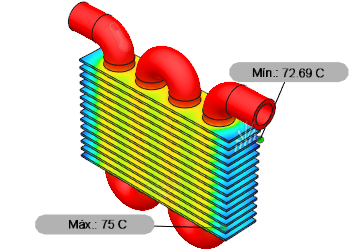
La temperatura mínima es superior a 70 grados, lo que puede quemar la piel en menos de un segundo. También puede ver bandas de temperaturas más altas en las aletas más cercanas a la tubería.
- La temperatura es el resultado que se muestra por defecto. Si no lo es, seleccione Temperatura en la lista desplegable de resultados junto a la leyenda.
Crear sondas de superficie para inspeccionar las temperaturas altas.
- Haga clic en
 (espacio de trabajo Simulación > ficha Resultados > panel Inspeccionar > Crear sondas de superficie).
(espacio de trabajo Simulación > ficha Resultados > panel Inspeccionar > Crear sondas de superficie). - Haga clic en el modelo en los bordes de las aletas en las regiones de temperatura superior en unos pocos lugares.
- En el cuadro de diálogo Crear sondas de superficie, haga clic en Aceptar para detener la creación de sondas.
- Compare las sondas para validar que no hay valores atípicos que indiquen que es posible que haya extraviado una sonda.
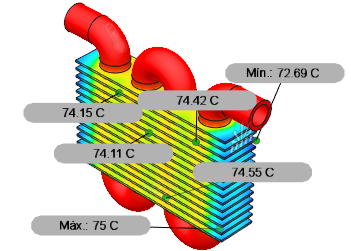
- Haga clic en
 (espacio de trabajo Simulación > ficha Resultados > panel Inspeccionar > Ocultar todas las sondas) para ocultar las sondas de superficie.
(espacio de trabajo Simulación > ficha Resultados > panel Inspeccionar > Ocultar todas las sondas) para ocultar las sondas de superficie.
- Haga clic en
Identifique las áreas de flujo de calor más alto y más bajo.
- Seleccione el resultado Flujo de calor en el menú desplegable de resultados, cerca de la leyenda.
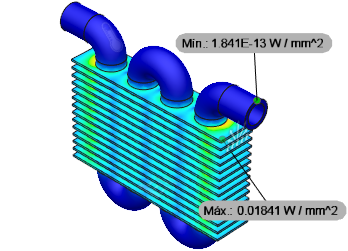
- Amplíe las áreas indicadas para identificar dónde se encuentran en el modelo. Está mirando dónde se mueve la energía con más eficiencia. Observe que el flujo de calor más alto es donde las aletas más frías se encuentran con las tuberías calientes. El flujo de calor más bajo del modelo se encuentra fuera de las aletas de aluminio, donde las tuberías están en contacto con el aire.
- Haga clic en
 Finalizar resultados para cerrar la ficha Resultados y volver a la ficha Configuración.
Finalizar resultados para cerrar la ficha Resultados y volver a la ficha Configuración.
- Seleccione el resultado Flujo de calor en el menú desplegable de resultados, cerca de la leyenda.
Resumen de la actividad 3
En esta actividad:
- Se ha ejecutado el análisis.
- Se han encontrado las ubicaciones de temperaturas mínima y máxima.
- Se ha comprobado la temperatura en todo el modelo para ver la distribución de la temperatura.
- Se han identificado las regiones con el flujo de calor más alto.
Se ha descubierto que las temperaturas son demasiado altas en todo el modelo. El flujo de calor más alto se encuentra cerca de los extremos de las aletas, donde se extienden más lejos de las tuberías. Se puede aumentar el área de superficie de las aletas para reducir la temperatura del modelo.